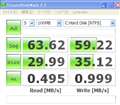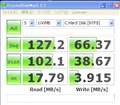このページのスレッド一覧(全12スレッド)![]()
| 内容・タイトル | ナイスクチコミ数 | 返信数 | 最終投稿日時 |
|---|---|---|---|
| 1 | 0 | 2011年2月5日 11:12 | |
| 0 | 4 | 2009年11月11日 13:51 | |
| 3 | 2 | 2009年8月30日 08:13 | |
| 0 | 2 | 2009年8月23日 11:24 | |
| 0 | 1 | 2009年8月14日 20:58 | |
| 3 | 2 | 2009年8月13日 17:51 |
- 「質問の絞込み」の未返信、未解決は最新1年、解決済みは全期間のクチコミを表示しています
ノートパソコン > ASUS > Eee PC 900HA (プラムレッド)
WindowsXPでは起動が遅いので、軽いPuppy LinuxをSDに入れてSDから起動できるようにしました。
主にスカイプ使用が目的です。
結構苦労したので、一応参考のために載せておきます。
1.Puppy Linuxのバージョンについて
4.3.1→問題なく起動できる。ただし、何故かピンジャックマイクが認識せず
(ピンジャックマイクを挿しても、内蔵マイクが選択される。
内蔵マイクは音が悪すぎるので……)
無線LANは自動認識する。
4.3.0→4.3.1と同じ
4.2.0→Kernel Panicが起こって起動できず、原因不明
4.1.2→問題なく起動できる。ピンジャックマイクも問題なく認識。
無線LAN自動認識せず
→「madwifi-hal-0.10.5.6-r3861-k2.6.25.16.pet」を
インストールして、再起動すると認識するようになる
ということで4.1.2を使用しております。
2.スカイプについて
公式ホームページでLinux最新バージョンのデビアンバージョン(*.deb)を
ダウンロードし、deb→pet変換するとそのままインストール化。
ただし、足りないソフトは多いので、端末から起動して「○○」が
足りないと言われたら、Googleで検索してそれをインストールすれば、
特に苦なく起動できる。
3.Webカメラについて
画面設定でXorgを使えば特に問題なく使用できるが、Xvesaだと
何か色が変だったり、画像が変だったりするので注意が必要。
4.マイクについて
ピンジャックマイクを挿して起動しても最初に内蔵マイクが認識される。
起動後にピンジャックマイクを挿せば、ピンジャックマイクが認識される。
5.ソフトウェアについて
ウェブ閲覧→Firefox、Seamonkey等
メールソフト→Seamonkey、Thinderbird、Sylpheed等
2chブラウザ→V2C(Javaソフトのため、OSは関係なく使用できる)
Twitter→V2Cで可
Office関係→フリーのもの(Abiword,Gnumeric等)が最初から内蔵(Microsoft Officeと互換性あり)
Linuxフリーソフトでも、結構普通に使えるものが多いので、特に問題なし
正直、ネット閲覧、スカイプ使用くらいならWindowsをほとんど違いなく
使用できます。
スカイプの音質、ビデオ品質等もあんまり差はないみたいですね。
今のところの問題は、自分の使用している複合器が認識してくれないことくらいですかね。
起動はめっちゃ早いです。
![]() 1点
1点
ノートパソコン > ASUS > Eee PC 900HA (シャイニーホワイト)
900HAのHDDをTranscendから発売している2,5インチHDD型、容量32Gの
TS32GSSD25S-Mに換装し、使用感を試してみました。
SSD初期導入状態だと、プチフリによる処理低下が若干あったような
印象を受けたので、某場所から発売しているプチフリバスターを導入して
試してみました。起動がほんの少し遅い感じはするものの、全体的に
レスポンスは悪くない印象です。
騒音や発熱を抑えて静音化したマシンに仕上げたいなら、SSDの換装も
ありかなと思います。
![]() 0点
0点
SSDの最大のメリットは揺れに強いことです。これは音楽や動画を視聴したときによく判ります。それとデフラグの必要がない点(したほうが良いという意見もあり。勿論SSD用でね)です。
書込番号:10442194
![]() 0点
0点
デフラグはHDDのデータに対する最適化作業なのでSSDの場合
不要です。逆に、これをやるとSSDに負担かかって寿命縮めるかも
しれませんね。
書込番号:10446655
![]() 0点
0点
専用のツールもあるようですよ。
高速化対策の他に、SSDの保護も謳っているようです。
http://enterprise.watch.impress.co.jp/docs/news/20090612_280847.html
書込番号:10457451
![]() 0点
0点
なるほど、そうでしたか。。HDDのデフラグイメージばかりが頭に
こびりついていた私の落ち度ですね。申し訳ありませんでした。
SSDのデフラグ。。うーむ。。未だに手が出せません。。。様子見ですね。
書込番号:10457935
![]() 0点
0点
ノートパソコン > ASUS > Eee PC 900HA (シャイニーブラック)
本体と一緒にサンワサプライの保護フィルム(非光沢)を購入し今まで使用してきたのですが、
滲みというかザラつきがどうしても我慢出来なくなり、バッファローの保護フィルム(光沢)を
購入しましたので感想をお伝えします。
■サンワサプライ「LCD-AS1」【W194.5×H113.5×D0.2mm】(非光沢)
本体購入時、これしか900HAに合う保護フィルムがなかったので仕方なく購入。
貼りにくい(画面を押さえつけないと馴染まない)、画面がザラつく、透過率不明、標準価格が
高い(2,079円)と良いところがない。ただ、厚みがあるので傷には強そう。
■バッファロー「BSPF03AS089」【W194.5×H113.5×D0.13mm】(光沢)
外で使用することがほとんどないこともあり、鮮やかに見える光沢タイプを選択。
自己吸着タイプで貼りやすい、写り込みはほとんど気にならず鮮やかで綺麗、透過率90%、
標準価格が安い(1,320円)と良いところばかり。ただ、サンワサプライと同じサイズなのに
縦の長さが若干短め。
保護フィルムなしの状態で使用したことがなく、サンワサプライの汚い画面からの変更だったので
かなり感動しました。デジカメで画面を撮影してもこの違い(鮮やかさ)はほとんど分からないので
画像でお伝え出来ないのが残念なのですが、現在「LCD-AS1」を装着されている方はご検討されて
みてはいかがでしょうか。
ただ、バッファローの製品はなぜか「在庫なし」ばかりなので自分は取り寄せてもらいました。
あと、エレコムの製品「EF-FL89WHG」も高透過率(92.3%)でサイズ「W195×H114.5mm」と、
価格はサンワサプライ並みですが結構良さそうです。
![]() 0点
0点
この液晶は素のままで綺麗だのに保護フィルまで付けちゃって、ご苦労さん。
書込番号:10067655
![]() 2点
2点
ミルカルさん、
残念ですね。非光沢液晶はお嫌いなんですか。
わたしは非光沢液晶の方が好きなんですよ。映りこみが少ないので。
ただ、どちらかというと非光沢液晶を使っているPCメーカは少ないみたいですね。
(パナとかASUS EeePCかな。他にもあるかもしれませんが)
わたしにとっては、貴重なメーカ(機種)なんですが、わざわざ光沢フィルムを張るのは、少々もったいない気がします。
書込番号:10071902
![]() 1点
1点
ノートパソコン > ASUS > Eee PC 900HA (シャイニーブラック)
昨日、開店したばかりのベストアウトレット店にて31000円で購入しました。UMPCが出たころから欲しいと思っていて、値段も手が届く範囲になっていたためつぃつぃ購入。。。
びんぼー学生には31000でも一括では。。。とちょっとためらってましたがorz
展示品かと思いきや店員さんが持ってきたのはなんと新品!うん最高!と即決でした。
さて、CPUもAtomとさることながら、いかんせんネットブックはここまでできるんだ!とびっくりでした。大学からは貸与PCが出ているので普段はそちらを利用。帰省の時などは重さがネックでした。バイクでツーリングにでることもしばしばあり、GoogleMapなどで位置情報や地域情報がすぐに調べられればと思っていました。 バッテリの持ちもよく、携帯性、安定性、液晶の大きさも8.9インチでHDDは160GB、メモリは1GBとバランスが取れた性能は自分には十分とも取れる性能で助かっています。XPというのがいいですね。
ちょっと難、といえば起動するたび内臓無線が無効になっていること。そこまで「嫌!」というものではなく、こんなもんなんだぁと割り切りで使用です。なんせ3万円台で買えるパソコンなんですから(笑) あとはマウスポインタがまれに暴走することですね。手の油のせいで若干飛んだりすることがあるようです。自分的にはトラックポイントがついたIdeaPadの方が向いていたのかも。
やはり値段が安いからと、パソコン初心者の方も購入検討が多いようですね。でもやはりサブ機や遊び用、モバイル的といった使い方を想定して販売している傾向があるように思えますので、パソコン中級者〜上級者(改造とか)が使うような機種なのではないかと思います。初心者の方がDVDを見たりCD焼いたりネットしたり、といえばやはりオールインワンのA4ノートあたりを購入するのがベストなのかな、と思います。
AtomのCPUでできることにも限りがありますし、何しろ周辺機器を色々そろえてしまえば重い付属品、小さいキーボードに液晶と不満が増えてくることと思います。
それならばある程度ソフトもまとまって入っていて、CDドライブも内臓、大きい使いやすいキーボードに液晶、頻繁に持ち運びをしないならA4ノートがベストチョイスだと思いますね。
あ、余談ですが手がおっきい僕では900HAクンのキーボはちょいとちっせえ!なんて感じてみたり(笑)
過去、この手のPCと言えばThinkPad235、BIBLO LOOX、リブレットL1などを所有してますが、
安くていい性能が手に入るしある意味恐ろしい時代だな、って思います。。。
びんぼー学生のいたらない発言ですが参考になればいいですけどもm(_ _)m
![]() 0点
0点
アニヲタさん、購入おめでとうございます。
>ちょっと難、といえば起動するたび内臓無線が無効になっていること。そこまで「嫌!」というものではなく、こんなもんなんだぁと割り切りで使用です。
機種は違います(901-X)がEeePCを使っています。
そういうことは経験が無いですので、「こんなもん」ではないと思いますヨ。
あまり詳しくないんですが、無線LANドライバのアップデートなどで改善するかもしれません。
または、BIOS設定などを確認してみてはどうでしょうか。
書込番号:10037878
![]() 0点
0点
>はらっぱ1さん
早速のご返答ありがとうございます。まだ昨日買ったばかりで環境設定ばかりしていたものでBIOS関連は未チェックでした(汗 ジャンクではいつも必ずしてるんですが、ハハハ(笑)
早速チェックすると、BIOSでカメラと無線が初期設定では無効になっているようでした。
これをenabledにすることで改善できるのではないかと思います。
BootBoosterが初期でONになっているのでメーカーロゴが出ないとちょっとBIOSだすのはメンドイです。。ひたすらF2連打ですからねぇ。 起動が早いから一応ONのままで。
普段は付属していたマウスを使うことで不便はないですし、ワンセグチューナーでちょっとテーレービーな気分でもアクセスできる。無線内臓で公衆網は接続できるし、便利ですねぇー
どうもありがとうございましたm(_ _)m
書込番号:10038041
![]() 0点
0点
ノートパソコン > ASUS > Eee PC 900HA (シャイニーホワイト)
900HAにA-DATA製AS592S-32GM-Cを置換しました。
参考までに。
【方法】
・外付けHDDケースにSSDを入れる。
・マイコンピュータ→右クリック→管理→記憶域→ディスクの管理→SSD選択→フォーマット
・Acronis True Imageで「ディスクのクローン作成」を実行する。
・電源とバッテリーを外す。
・HDDとSSDを交換します(容易)。
・電源とバッテリーを取り付け起動します。
【結果】
・ベンチマークは画像を参照して下さい。
・windouws起動時間です(ログインメニューまで)。
HDD SSD
28秒 37秒
・まだ、プチフリはなし(2日目)。
【感想】
・容易に出来た。
・windowsやプログラムの起動が少し速い。
・容量が足りない。
・プチフリ予防対策で苦戦中。
・後に、HDDに復帰します。
以上
![]() 0点
0点
SSD化は、、、この機種の場合、そのためにあるような気がしなくもないですから。(笑)
結果と感想が矛盾してますね。
HDDの方が起動速いようだし、プチフリしないのに対策に苦労って、、、意味分からない。
まぁインテルのSSDが2万切ってきてるようなので、その安物SSDよりはインテルの方がマシかも、、って今日この頃。(因みにうちのも安物SSDだけど、、、特に不満なし)
書込番号:9998298
![]() 0点
0点
ノートパソコン > ASUS > Eee PC 900HA (シャイニーホワイト)
レビューでリカバリ作成方法を試されていらっしゃる方がいたので、私も挑戦しました。
リカバリ後は、きちんと起動するところまで確認出来ています。
今回はAcronisTrueimage Personal2(ソースネクスト販売)を使用しました。
以下に方法を説明します(外部DVDドライブ必須)
1.サポートDVDを使用してHDD内にリカバリをかけます。
2.再起動後、リカバリ領域からCドライブへのOSリカバリが開始されます。
3・XPが立ち上がったら、セットアップを行い、自分の環境を構築します。
※ 1〜3は新規インストール時の話なので、現在環境のバックアップなら項目4から開始
4.再起動もしくは電源ONのとき、F2を押し、BIOSに入り、BOOT項目で外部ドライブを
第一項目に設定する
5・BIOSを終了したあと、AcronisTrueimage Personal2を起動
6.AcronisTrueimage Personal2が起動したら、バックアップを選択
7.パーティション構成が[C:][D:][リカバリ][EFI]となっているので
[C:]と[EFI]を選択し、バックアップ開始
8.バックアップが完了したら、未フォーマット新規HDDを900HAに取り付け
9.AcronisTrueimage Personal2を起動
10.AcronisTrueimage Personal2が起動したら、復元を選択
11.まず、パーティション[C:]をプライマリアクティブで復元
12.復元完了後、次にパーティション[EFI]を論理で復元
13.再起動し、バックアップしたOS環境が立ち上がるのを確認
14.XPの管理ツールで未パーティション部分へDドライブ領域を作成
※ 上記方法なら、サポートDVDのHDD2分割、リカバリ領域確保から開放されると思います。
ただし、これはシステム部分のみのリカバリなので、Dドライブに情報を保存されている
方は、事前に別ドライブか媒体へバックアップを行ってください。
まだ、いろいろ検証不足な部分があるかもしれません。
これ以外にも有効なリカバリ方法がありましたら、情報をお寄せください。
![]() 1点
1点
レビューの記事ってのは、私のかな?
C:の容量とEFIをどうするかが、キモですね。
VISTAなら、ドライブコピー程度はOSでも持っているので。Windows7時代になれば、もっと簡単に行きそうではあります。
SSDを使う場合、パーティションアライメントの問題があるので。XPを使う場合や、XPで使っていたSSDにVISTAや7を入れる場合には、注意が必要です。
書込番号:9897225
![]() 2点
2点
話はチョット違いますが、900HAが届いたので私はとりあえずトラブル対策で
OSのWindowsフォルダからi386をコピーしてOSの再インストールCDを作りました。
リカバリCDでなくOSのインストールCDなので、OSの不具合時に修復や上書きインストールが
できるのでトラブル時に心強いです
あとはUSBメモリかSDカードから使えるようにしてDVDドライブ無しでも修復ができるように
する予定です。
書込番号:9993277
![]() 0点
0点
クチコミ掲示板検索
新着ピックアップリスト
-
【Myコレクション】A20?
-
【Myコレクション】30万構成
-
【欲しいものリスト】サーバー用自作PC 構成案
-
【欲しいものリスト】10月7日
-
【欲しいものリスト】レンズ
価格.comマガジン
注目トピックス
(パソコン)
ノートパソコン
(最近1年以内の発売・登録)
4位IdeaPad Slim 5 Gen 10 AMD Ryzen 7 8845HS・32GBメモリー・1TB SSD・16型2.8K・OLED搭載 83HW000WJP [ルナグレー]

![]()
![]()
![]()
![]()
![]()
満足度4.75